- Autor Lauren Nevill [email protected].
- Public 2024-01-11 01:05.
- Zuletzt bearbeitet 2025-01-23 15:18.
Das Funktionieren der meisten modernen Sites ist mit dem Einsatz mehrerer Technologien verbunden, wie beispielsweise Datenbankverwaltungssystemen, interpretierten oder teilweise kompilierten Programmiersprachen wie PHP, Grafikbibliotheken. Alle diese Technologien werden unter der Kontrolle eines Webservers geteilt. Vor dem Wechsel zum Hosting muss jede Site debuggt und getestet werden. Daher ist es sinnvoll, einen Webserver auf einem lokalen Rechner zu installieren, um Sites vor der Inbetriebnahme zu testen.

Es ist notwendig
Moderner Browser. Zugang zum Internet. Administratorrechte auf dem lokalen Computer
Anleitung
Schritt 1
Laden Sie die Denwer-Distribution herunter. Öffne die Adresse im Browser https://www.denwer.ru. Klicken Sie auf die Schaltfläche "Denver herunterladen". Wählen Sie die PHP-Version aus, die im Download-Paket enthalten sein soll. Klicken Sie auf die Schaltfläche Herunterladen. Geben Sie auf der sich öffnenden Seite Ihren Namen und Ihre E-Mail-Adresse ein und klicken Sie auf die Schaltfläche "Download-Link abrufen". Überprüfen Sie die Mailbox, die Sie gerade eingegeben haben. Sie erhält einen Brief mit einem Link zum Herunterladen des Verteilungskits. Klick auf den Link. Der Datei-Download-Prozess beginnt. Speichern Sie die Datei auf der Festplatte Ihres Computers
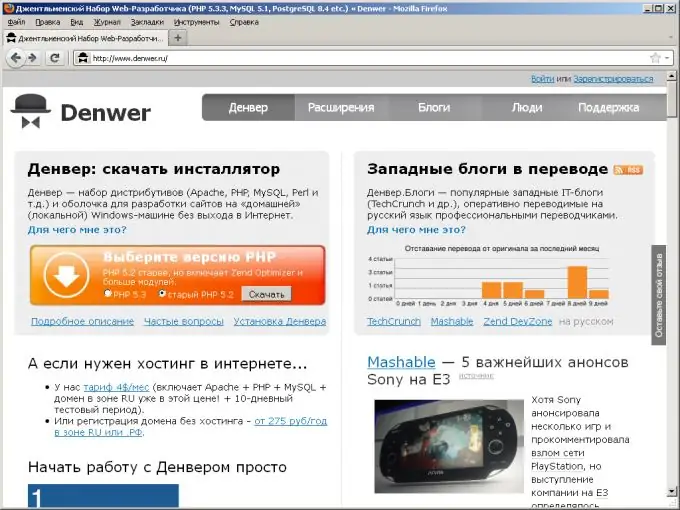
Schritt 2
Starten Sie die Webserver-Installation. Führen Sie das heruntergeladene Denwer-Installationsprogramm aus. Klicken Sie im erscheinenden Fenster mit der Aufforderung zur Installation auf die Schaltfläche "Ja". Das Entpacken der Verteilungsdateien beginnt. Warten Sie, bis der Entpackvorgang abgeschlossen ist. Als nächstes wird das Konsoleninstallationsprogramm automatisch gestartet.

Schritt 3
Installieren Sie Denwer. Drücken Sie die Eingabetaste. Geben Sie den Pfad zu dem Verzeichnis ein, in dem die Installation durchgeführt wird. Drücke Enter. Geben Sie "j" ein. Drücken Sie zweimal die Eingabetaste. Wählen Sie den Buchstaben des virtuellen Laufwerks aus, dem der Inhalt des Ordners mit den virtuellen Host-Verzeichnissen, usr- und bin-Verzeichnissen zugeordnet werden soll. Geben Sie im Fenster des Installationsprogramms den entsprechenden Buchstaben ein. Drücken Sie zweimal die Eingabetaste. Warten Sie, bis die Dateien kopiert sind. Wählen Sie die Option zum Erstellen einer virtuellen Festplatte (beim Booten des Betriebssystems oder beim Starten der Server). Geben Sie an, ob Verknüpfungen zum Starten und Stoppen von Servern auf dem Desktop erstellt werden sollen. Drücke Enter. Das Fenster des Installationsprogramms wird geschlossen. Es öffnet sich ein Browserfenster mit einer kurzen Anleitung zum Starten des Servers und Beheben technischer Probleme. Schau sie dir an. Schließen Sie Ihren Browser.

Schritt 4
Überprüfen Sie die Funktionalität des installierten Webservers. Starten Sie den Server über die Verknüpfung auf dem Desktop oder die Datei Run.exe, die sich im Verzeichnis denwer des Installationsverzeichnisses befindet. Öffne die Adresse im Browser https:// localhost oder Adresse https://127.0.0.1. Wenn der Browser eine Seite mit einer Meldung über die erfolgreiche Installation anzeigt, ist der Webserver korrekt installiert






